Sommario
Spesso, mentre si lavora in un set di dati, è necessario trovare, calcolare o abbinare qualcosa in base a una determinata condizione. In questo articolo, dimostriamo come recuperare i valori usando COUNTIFS intervallo di date.
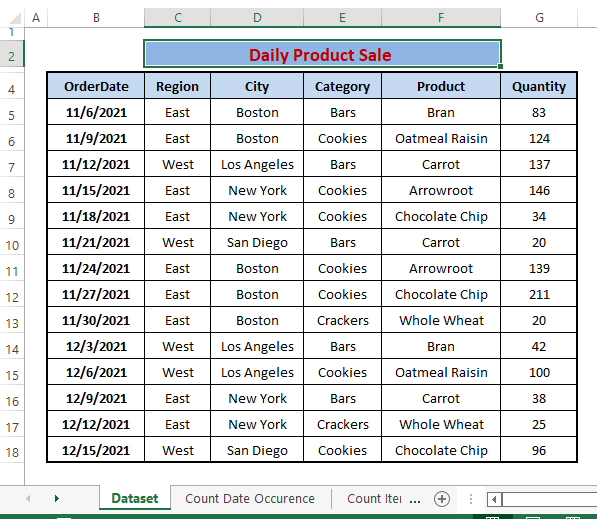
Nel set di dati di cui sopra, abbiamo Vendite di prodotti Vogliamo trovare diversi valori e una condizione costante sarà sempre imposta, cioè la data.
Scarica la cartella di lavoro di Excel
COUNTIFS per intervallo di date in Excel.xlsx6 modi semplici per utilizzare COUNTIFS con intervallo di date
Metodo 1: Conteggio della data di occorrenza
Il COUNTIFS restituisce un valore che tiene conto di criteri singoli o multipli. Utilizziamo COUNTIFS per l'intervallo di date per contare i giorni in cui si verificano le vendite nel set di dati. La sintassi del metodo COUNTIFS la funzione è
COUNTIFS (range1, criteri1, [range2], [criteri2], ...)
In questo caso, possiamo avere un Data di inizio (cioè, 11/1/2021 ) e un Data di fine (cioè, 12/31/2021 ) per contare le vendite intermedie.
Fase 1: Scrivete la seguente formula in una cella vuota qualsiasi (ad es, I12 ).
=COUNTIFS(B5:G18,">="&I6,$B$5:$G$18,"<="&I9) All'interno della formula,
B5:G18=campo1
"I6=criteri1"; corrisponde a date uguali o superiori a I6 .
$B$5:$G$18=[range2]
“<=”&I9=[criteria2]; corrisponde a date uguali o inferiori a I9 .
Poiché contiamo i giorni in cui le vendite si verificano tra due date, inseriamo solo due intervalli e criteri. È possibile utilizzare i propri in base alle esigenze del dataset.

Fase 2: Colpire ENTRARE , si otterrà il numero di giorni tra i riferimenti alle celle date (ad esempio, I6 e I9 ).
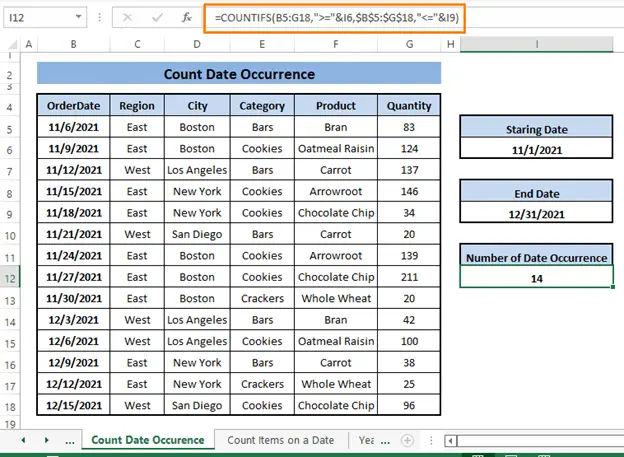
Se si vuole fare un controllo incrociato delle occorrenze, è sufficiente trovare il numero del giorno è 14 solo guardando il set di dati.
Per saperne di più: Come contare le occorrenze di date in Excel
Metodo 2: Intervallo di date COUNTIFS per gli articoli in una data
Abbiamo accennato in precedenza a Metodo 1 che il COUNTIFS È una funzione versatile, che permette di contare tutti i casi che si verificano in una data.
Supponiamo di voler contare quante vendite si verificano in una data (ad esempio, 11/6/2021 ).
Fase 1: Incollare la formula seguente in una cella qualsiasi (ad es, J5 )
=COUNTIFS($B$5:$G$18,">="&I5,$B$5:$G$18,"<="&I5) All'interno della formula,
$B$5:$G$18=range1
">="&I5=, criteria1; corrisponde a date uguali o superiori a I5 .
$B$5:$G$18=[range2]
"<="&I5=, [criteria2]; corrisponde a date uguali o inferiori a I5 .
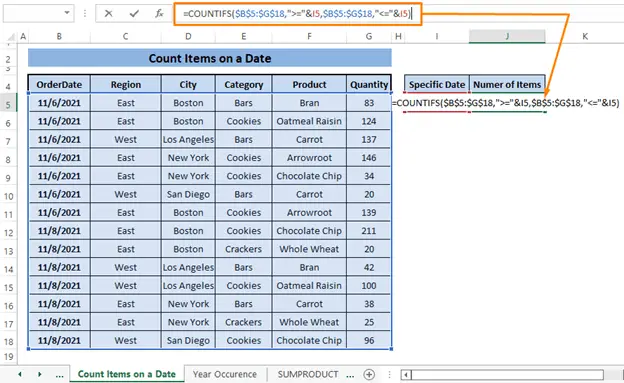
Fase 2: Stampa ENTRARE il numero di eventi di vendita in una data (ad esempio, il numero di eventi di vendita), 11/6/2021 ) appare.
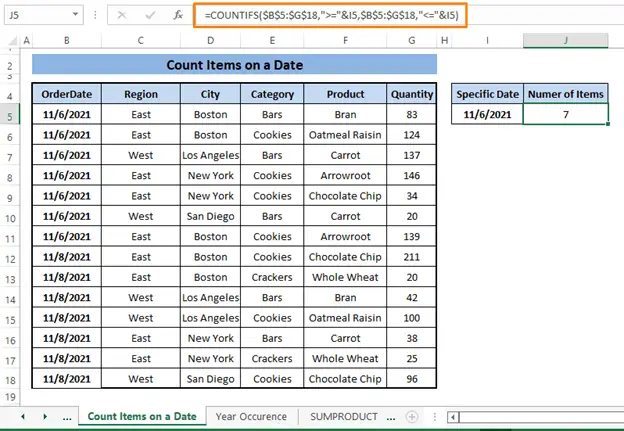
Per trovare le vendite o qualsiasi tipo di numero di occorrenza in una data in qualsiasi set di dati, è possibile utilizzare questo metodo con facilità.
Per saperne di più: Calcolo del numero di giorni tra due date con VBA in Excel
Metodo 3: Anno di accadimento
Dalle istanze precedenti, vediamo come il COUNTIFS utilizza un intervallo di date per recuperare le occorrenze di date e voci. In questo caso, dimostriamo come la funzione COUNTIFS è in grado di contare le occorrenze di un anno a partire da un intervallo di date. Per dimostrare i passaggi, utilizziamo un set di dati più semplice, come mostrato nell'immagine seguente.
 Dal set di dati, vogliamo contare quante volte un anno ricorre nel set di dati.
Dal set di dati, vogliamo contare quante volte un anno ricorre nel set di dati.
Fase 1: Digitare la seguente formula in una cella adiacente (ad es, F:G5 ).
=COUNTIFS($B$5:$B$16,">="&DATE(E5,1,1),$B$5:$B$16,"<="&DATE(E5,12,31)) All'interno della formula,
$B$5:$B$16 si riferisce all'intervallo di date
"DATE(E5,1,1) e “<=”&DATE(E5,12,31) riferirsi a un anno intero per ogni riferimento di cella (ad esempio, E5 ). COUNTIFS corrisponde alle date dell'anno E5 .

Fase 2: Stampa ENTRARE quindi trascinare il pulsante Maniglia di riempimento In seguito, il numero di ogni anno che si verifica appare nelle celle come nell'immagine seguente.
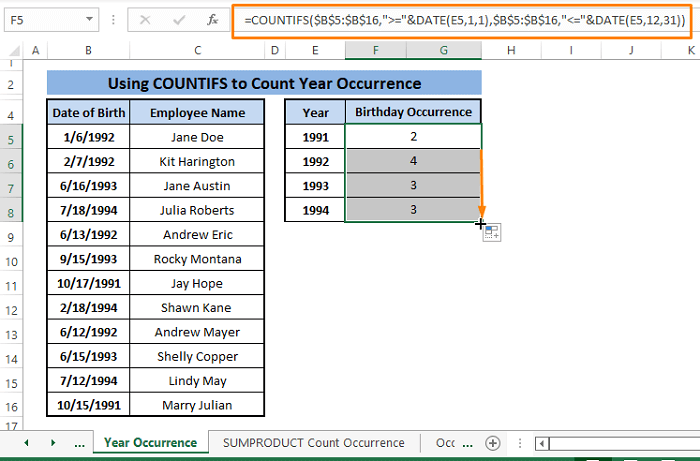
Se si effettua un controllo incrociato dei risultati, si troveranno esattamente gli stessi numeri ottenuti con la formula.
Per saperne di più: Come calcolare gli anni in Excel a partire da oggi (4 modi)
Letture simili
- Come trovare il numero di settimane tra due date in Excel
- [Errore di VALORE (#VALORE!) quando si sottrae il tempo in Excel
- Come calcolare i giorni di ritardo in Excel (con semplici passaggi)
- Applicare la formula di Excel per contare i giorni dalla data a oggi
- Come aggiungere giorni a una data in Excel escludendo i fine settimana (4 modi)
Metodo 4: SUMPRODUCT Conta COUNTIFS Intervallo di date per l'occorrenza
Il SUMPRODOTTO può imitare esattamente lo stesso risultato della funzione COUNTIFS nel metodo precedente (ad es, Metodo 3 ). Possiamo utilizzare qualsiasi set di dati per dimostrare le somiglianze tra SUMPRODOTTO e COUNTIFS funzione nei loro risultati.
Anche se il SUMPRODOTTO accetta array multipli come argomenti e COUNTIFS accetta come argomenti più intervalli di criteri, criteri che danno come risultato lo stesso tipo di valore.
La sintassi dell'elemento SUMPRODOTTO la funzione è
SUMPRODOTTO(array1, [array2], [array3], ...)
Utilizziamo gli array per inserire più criteri all'interno dell'oggetto SUMPRODOTTO funzione.
Fase 1: Incollare la formula seguente nella cella F:G5 .
=SUMPRODOTTO(($B$5:$B$16>=DATE(E5,1,1))*($B$5:$B$16<=DATE(E5,12,31)) Nella formula,
=DATE(E5,1,1) indica il E5 inizio anno.
<=DATE(E5,12,31) indica il E5 fine dell'anno.
Infine, la formula abbina ogni voce a prescindere dal fatto che si trovi all'interno dell'anno (ad esempio, E5 ) o meno, e restituisce il numero di corrispondenze.

Fase 2: Colpire ENTRARE dopo di che Trascinare il Maniglia di riempimento per ottenere le occorrenze di qualsiasi anno a cui si fa riferimento all'interno della formula, come mostrato nella figura seguente.

Contenuto correlato: La funzione DateDiff in Excel VBA (5 esempi)
Metodo 5: Conteggio delle occorrenze con criteri multipli
Come sappiamo il COUNTIFS La funzione accetta criteri multipli e la utilizziamo per trovare l'occorrenza di una vendita di un particolare prodotto imponendo condizioni multiple. In questo caso, vogliamo il numero di vendite di Prodotto Cioccolato nel Est Regione 's Boston Città sotto il Biscotti Categoria .
Fase 1: Scrivete la formula seguente in una cella qualsiasi (ad es, J12 ).
=COUNTIFS(C5:C18,J5,D5:D18,J6,E5:E18,J7,F5:F18,J8,B5:B18,">="&J9,B5:B18,"<="&J10) All'interno della formula,
C5:C18, D5:D18, E5:E18, F5:F18 e B5:B18 si riferiscono alla gamma di criteri.
J5, J6 ,J7, J8, ">="&J9, e "<="&J10 fare riferimento ai criteri.
La formula corrisponde ai criteri in ogni intervallo di criteri e restituisce il numero di occorrenze.
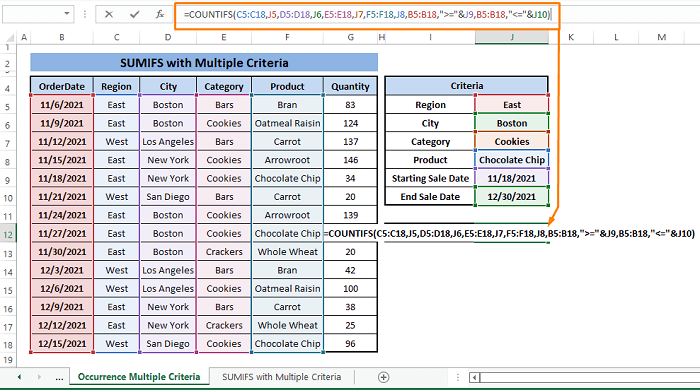
Fase 2: Stampa ENTRARE tra poco vedrete i tempi di occorrenza nella cella J12 simile alla seguente immagine.

È possibile utilizzare tutti i criteri richiesti dal set di dati e ottenere facilmente i risultati desiderati.
Metodo 6: trovare l'importo totale utilizzando SUMIFS con criteri MULTIPLI
Analogamente al metodo precedente (cioè il metodo 5), possiamo simulare il calcolo utilizzando SUMIFS Le funzioni di questo tipo, ma con un passo in più: vogliamo ottenere le funzioni Quantità di un Prodotto che rispetta più criteri. Vogliamo che il prodotto Quantità di Cioccolato da Est Città Boston di Biscotti Categoria entro la data 11/18/2021 a 12/30/2021 .
La sintassi dell'elemento SUMIFS la funzione è
SUMIFS(sum_range, criteria_range1, criteria1, [criteria_range2, criteria2], ...)
Fase 1: Digitare la formula seguente in una cella qualsiasi (ad es, J12 )
=SUMIFS(G5:G18,C5:C18,J5,D5:D18,J6,E5:E18,J7,F5:F18,J8,B5:B18,">="&J9,B5:B18,"<="&J10) All'interno della formula,
G5:G18=gamma_somma
C5:C18, D5:D18, E5:E18, F5:F18, B5:B18, e B5:B18 si riferiscono alla gamma di criteri.
J5, J6, J7, J8, ">="&J9, e "<="&J10 criteri di riferimento.
Alla fine, la formula ottiene la somma totale dei prodotti che soddisfano i criteri.

Fase 2: Colpire ENTRARE allora la somma di Quantità appare nella cella, come mostrato nell'immagine seguente.

È possibile imporre qualsiasi condizione come criterio e la formula funziona bene.
Conclusione
COUNTIFS per l'intervallo di date offre numerose condizioni per la corrispondenza. In questo articolo, mostriamo 6 metodi principali da seguire. Funzioni come SUMPRODOTTO e SUMIFS funzionano in modo simile a COUNTIFS nei risultati, le differenze tra loro possono essere l'argomento di un altro articolo. Spero che troviate i metodi sopra descritti utili e degni di nota. Commentate, se avete ulteriori domande o qualcosa da aggiungere. Potete leggere gli altri miei articoli sulla ExcelWIKI sito web.

